Topp beste gratis og betalte Syslog Server-programvare for Windows

Syslog Server er en viktig del av en IT-administrators arsenal, spesielt når det gjelder å administrere hendelseslogger på et sentralisert sted.
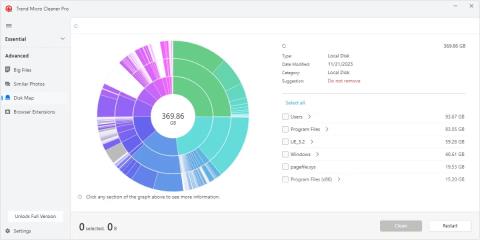
Det er ikke noe mer irriterende enn en treg datamaskin. Selv om regelmessig datamaskinvedlikehold er det beste du kan gjøre for å holde maskinen i topp stand, hva gjør du når det ikke er nok eller du ikke vet hvordan du skal utføre det?
Lær hvordan du øker hastigheten på både trege PC-er og Mac-er, samt noen tilleggsverktøy du kan bruke for å sikre at datamaskinen din aldri blir tregere i utgangspunktet.
Hva får en datamaskin til å kjøre sakte?
Nedgangen i datamaskinen kan skje gradvis eller plutselig på et tidspunkt. Kanskje datamaskinen har problemer med oppstartstid, programmer som ikke reagerer, merkelig flimring eller fryser og fryser.
Det er mange forskjellige grunner til at dette kan skje. Problemer som for mange applikasjoner som kjører samtidig, interne komponentfeil, utdaterte drivere, virus osv.
Den eneste måten å finne problemet med maskinen din er å ta en praktisk tilnærming og se på disse problemene systematisk.
Hvordan rydde opp i en treg datamaskin (både Windows og Mac)
Det er mange metoder som er verdt å implementere når det gjelder å øke hastigheten på datamaskinen . Her er noen ting du kan prøve på både PC- og Mac-datamaskiner.
Slett unødvendige filer
Datamaskinen din trenger diskplass for å utføre de fleste av sine viktige funksjoner, så hvis du ikke har nok diskplass, kan datamaskinen din begynne å bli tregere. Skap mer plass på datamaskinen din ved å slette filer du ikke lenger trenger eller bruker eller flytt dem til en ekstern harddisk hvis du ikke får tilgang til dem ofte.
Dette er enkelt å gjøre på Windows og kan også gjøres trygt på macOS.
Avinstaller ubrukt programvare
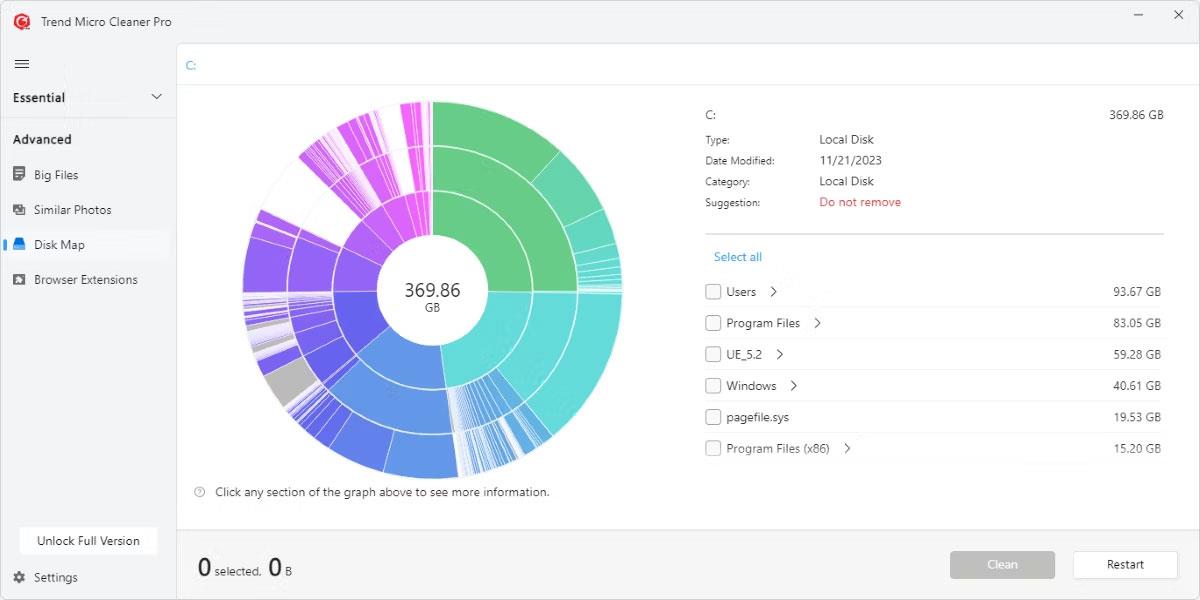
Drive analyse av Trend Micro Cleaner One Pro
På samme måte kan programvare ta opp mye plass på datamaskinen din. Hvis du ikke bruker programvaren lenger, er det plassen datamaskinen din kan bruke til andre viktigere ting.
Du kan avinstallere programmer manuelt, men tredjepartsprogrammer som Cleaner One Pro kan hjelpe deg med å finne ut hva som tar opp plass på datamaskinen din.
Administrer oppstartsprogrammer
Det er mange oppstartsprogrammer som du trygt kan deaktivere for å øke hastigheten på Windows, og du kan også enkelt legge til, fjerne og forsinke oppstartsprogrammer på Mac-en.
Disse kjørende programmene kan redusere hastigheten på datamaskinen din, så å slå dem av er en god måte å øke hastigheten på.
Fjern virus
Virus er skadelige av mange grunner, en av dem er at de kan bremse datamaskinen din. Å gjøre datamaskinen virusfri kan være en enklere prosess enn du forventer, og kan øke hastigheten på datamaskinen betraktelig.
Oppdater alltid operativsystemet ditt
Et oppdatert operativsystem vil sikre at maskinen din kjører jevnt og er så beskyttet som mulig. Det er enkelt å oppdatere Windows , og det er like enkelt å oppdatere en Mac .
Ytterligere tips og triks
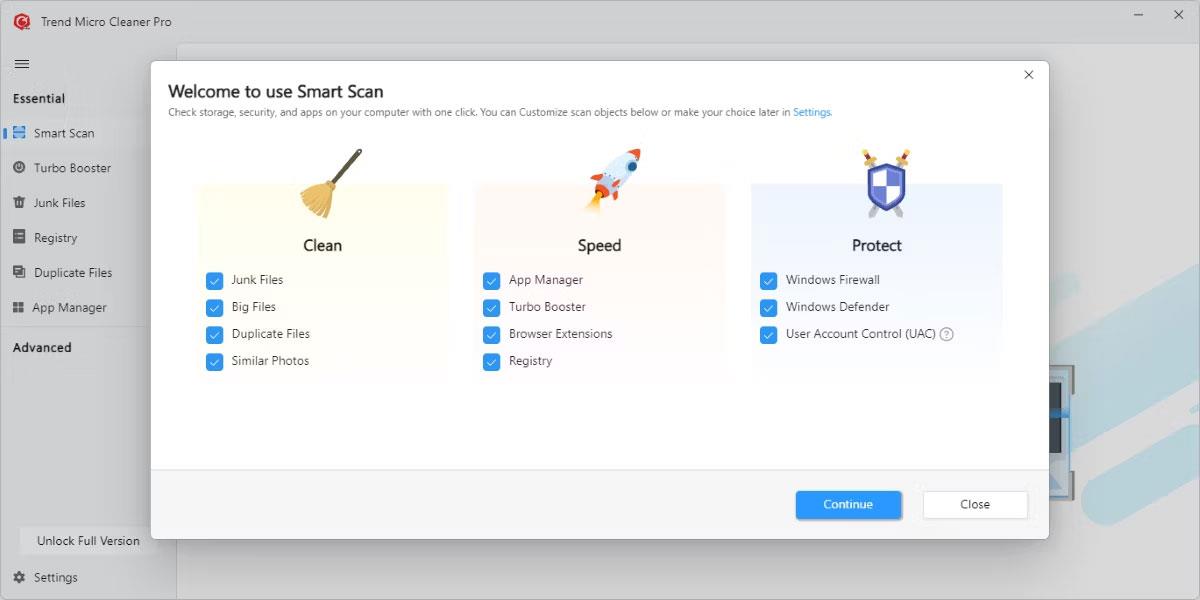
Trend Micro Cleaner One Pros Smart Scan-funksjon
I tillegg kan du stole på tredjepartsprogrammer for å effektivt administrere datamaskinvedlikehold for deg. Cleaner One Pro er et slikt program og er et godt valg for alle som ønsker å holde datamaskinen i toppform.
Cleaner One Pro vil enkelt utføre viktige vedlikeholdshandlinger som å frigjøre diskplass, hindre unødvendige applikasjoner fra å starte ved oppstart, optimalisere minnebruk osv. Dette er et flott verktøy for å øke hastigheten på datamaskinens ytelse og et godt valg for å holde datamaskinen i gang jevnt. .
Selv om problemet kan være frustrerende, er det mange alternativer du kan ta for å løse problemet med treg datamaskin. Noen av de ovennevnte kan hjelpe deg i en klemme, og det er mange flere å prøve hvis de ikke fungerer.
Syslog Server er en viktig del av en IT-administrators arsenal, spesielt når det gjelder å administrere hendelseslogger på et sentralisert sted.
Feil 524: En tidsavbrudd oppstod er en Cloudflare-spesifikk HTTP-statuskode som indikerer at tilkoblingen til serveren ble stengt på grunn av et tidsavbrudd.
Feilkode 0x80070570 er en vanlig feilmelding på datamaskiner, bærbare datamaskiner og nettbrett som kjører operativsystemet Windows 10. Den vises imidlertid også på datamaskiner som kjører Windows 8.1, Windows 8, Windows 7 eller tidligere.
Blue screen of death-feil BSOD PAGE_FAULT_IN_NONPAGED_AREA eller STOP 0x00000050 er en feil som ofte oppstår etter installasjon av en maskinvareenhetsdriver, eller etter installasjon eller oppdatering av ny programvare, og i noen tilfeller er årsaken at feilen skyldes en korrupt NTFS-partisjon.
Video Scheduler Intern Error er også en dødelig blåskjermfeil, denne feilen oppstår ofte på Windows 10 og Windows 8.1. Denne artikkelen vil vise deg noen måter å fikse denne feilen på.
For å få Windows 10 til å starte opp raskere og redusere oppstartstiden, nedenfor er trinnene du må følge for å fjerne Epic fra Windows Startup og forhindre at Epic Launcher starter med Windows 10.
Du bør ikke lagre filer på skrivebordet. Det finnes bedre måter å lagre datafiler på og holde skrivebordet ryddig. Den følgende artikkelen vil vise deg mer effektive steder å lagre filer på Windows 10.
Uansett årsak, noen ganger må du justere skjermens lysstyrke for å passe til forskjellige lysforhold og formål. Hvis du trenger å observere detaljene i et bilde eller se en film, må du øke lysstyrken. Omvendt kan det også være lurt å senke lysstyrken for å beskytte batteriet til den bærbare datamaskinen.
Våkner datamaskinen din tilfeldig og dukker opp et vindu som sier "Søker etter oppdateringer"? Vanligvis skyldes dette programmet MoUSOCoreWorker.exe - en Microsoft-oppgave som hjelper til med å koordinere installasjonen av Windows-oppdateringer.
Denne artikkelen forklarer hvordan du bruker PuTTY-terminalvinduet på Windows, hvordan du konfigurerer PuTTY, hvordan du oppretter og lagrer konfigurasjoner og hvilke konfigurasjonsalternativer som skal endres.








